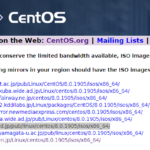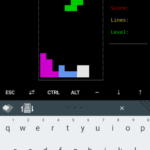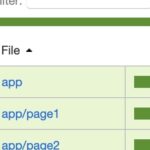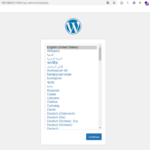発端
先日オフィスの引っ越しが有りネットワークセグメントが変わる為、GitLabを入れているCentOS7のIPを以下のように変更しました。
- 旧:10.85.122.5
- 新:10.85.130.30
GitLabは設定変更することで問題無く動いたのですが、同梱のMattermostにログインが出来なくなってしまいました(MattermostへはGitLabのOAuthを介してログインしています)。
同じ罠にはまった人向けにシチュエーションを公開しておきます。
環境
- CentOS 7
- GitLab 11.5.4(10.85.130.30:18080で運用)
- Mattermost 5.4.0(10.85.130.30:18081で運用)
GitLabのIP変更設定を開始
GitLab設定ファイル「/etc/gitlab/gitlab.rb」で変更するべき箇所は以下の5行です。
(ここ1年くらいに新規インストールしたGitLabなら下三行は設定する必要は無いかも知れません)
# grep 10.85.130.30 /etc/gitlab/gitlab.rb
external_url 'http://10.85.130.30:18080'
mattermost_external_url 'http://10.85.130.30:18081'
mattermost['gitlab_auth_endpoint'] = "http://10.85.130.30:18080/oauth/authorize"
mattermost['gitlab_token_endpoint'] = "http://10.85.130.30:18080/oauth/token"
mattermost['gitlab_user_api_endpoint'] = "http://10.85.130.30:18080/api/v3/user"「gitlab-ctl reconfigure」して設定をGitLabに反映。この時点でGitLabのWeb画面には正常にログイン出来ました。
自分の開発用PCのgit設定もremote originを新IPに設定し直し、変更後のGitLabに接続出来ることを確認しておきます。
git remote set-url origin http://10.85.130.30:18080/チーム名/プロダクト名.gitそしてハマる
さて、変更が終わったことをチーム皆の衆にMattermostで周知するか、と意気揚々とMattermostログイン画面を開きます。
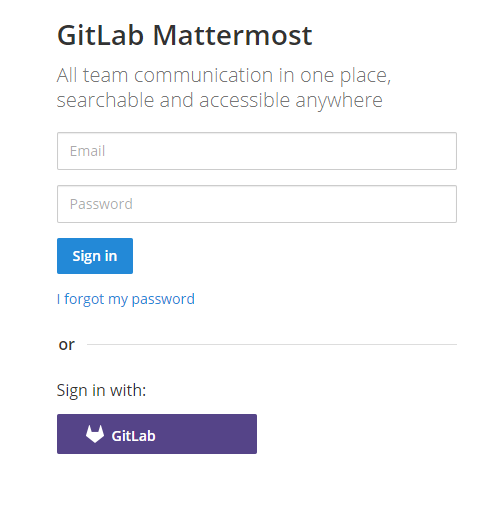
「Sign in with: GitLab」でOAuthサインインしようとすると・・・GitLab画面で以下のエラー。
An error has occurred
the redirect uri included is not valid.
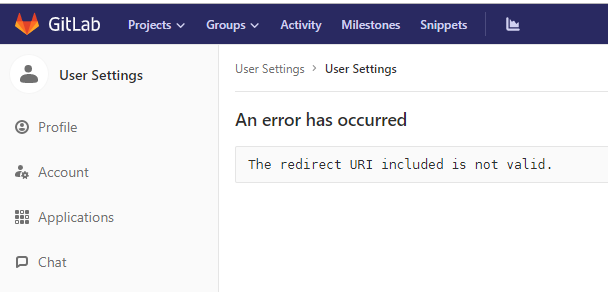
なんですと・・・?
OAuthログインが上手く行ってないようです。どこで設定するのでしょうか?それっぽい設定ファイルが無いか探します。
# locate mattermost | grep .json
(snip)
/var/opt/gitlab/mattermost/config.json ← それっぽいのそれっぽいのが有りました。中身もOAuth関連で、しかも旧IPのままになっていました。
「フフ、こいつが犯人だな」。確信を持って新IPに変更しました。
# grep 10.85.130.30 /var/opt/gitlab/mattermost/config.json
"SiteURL": "http://10.85.130.30:18081",
"AllowedUntrustedInternalConnections": "10.85.130.30",
"AuthEndpoint": "http://10.85.130.30:18080/oauth/authorize",
"TokenEndpoint": "http://10.85.130.30:18080/oauth/token",
"UserApiEndpoint": "http://10.85.130.30:18080/api/v3/user"設定反映ミスでガッカリしたくないので、gitlab-ctl reconfigure、gitlab-ctl stop、gitlab-ctl startしておきます。 再度Mattermostログイン画面から「Sign in with: GitLab」を押下・・・!
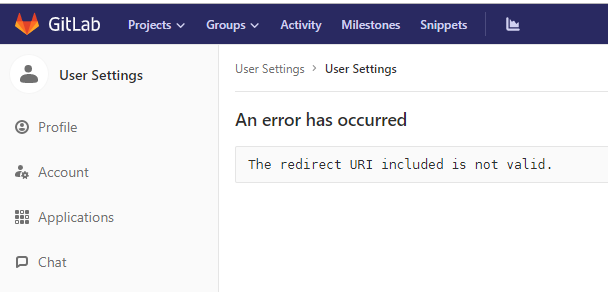
・・・GitLabのアイコンに化かされている気がしてきました。
気を取り直してOS内の全.jsonを全文検索、mattermost関連設定を探します。1ファイル有りましたが・・・OAuth関連設定ではありませんでした。
# locate -r "\.json$" | xargs grep -i mattermost | grep 10.85.130.30
/opt/gitlab/embedded/nodes/ホスト名.json: "mattermost-external-url": "http://10.85.130.30:18081",ここまで来て設定ファイルで設定されていないことに気付き始めます。
解決
設定ファイルに設定が無いならWeb画面&DBで設定されるんだろう、とadminユーザでGitLab画面にログイン、色々探していると・・・ありました。
- 上部メニューバー内の「Admin Area」をクリック
- 左メニュー内の「Application」をクリック
右ペイン「GitLab Mattermost」の「Redirect URI」が旧IPのままになっています。
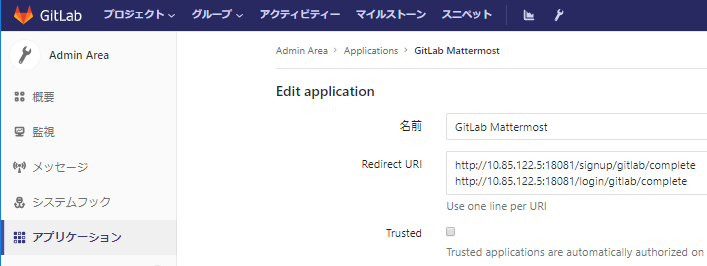
これを新IPに変えてやることでMattermostにログイン出来るようになりました。
結局どこに設定が保存されていたか
GitLabの組み込みPostgreSQLテーブルを探したらoauth_applicationsテーブルのredirect_uriカラムに設定が保存されていました。
# gitlab-psql -d gitlabhq_production
gitlabhq_production=# select name, redirect_uri from oauth_applications;
name | redirect_uri
-------------------+-----------------------------------------------------
GitLab Mattermost | http://10.85.130.30:18081/signup/gitlab/complete\r+
| http://10.85.130.30:18081/login/gitlab/complete
(1 row)まとめ
GitLab初回インストール時はOAuthのリダイレクト先はgitlab.rbを汲み取って自動的に設定してくれていた(と思います)が、変更が入った時はWeb画面から自分で設定する必要があるようです。
GitLab、Mattermostの設定方法は以下の3系統がありますが、
- gitlab.rb
- 各種json
- Web画面
GitLabのWeb画面で設定した値は、基本的にGitLabの組み込みPostgreSQLに保存される、と考えて良さそうです。
LAN内だからと言ってIPベースで運用していると変更が有った時面倒ですね。Jenknsジョブも手直しが必要で結局一日仕事になってしまいました。DNSを建てて徐々に移行していくモチベーションを与えてくれる出来事でした。